설치시 Linux PC의 파티션이나 하드 드라이브에서 부팅 관리자를 설치하는 책임이 있으며 부팅 관리자를 사용하면 다음을 수행할 수 있습니다. 우리가 시작할 단위를 선택하십시오 컴퓨터 Windows 또는 우리가 컴퓨터에 설치한 Linux 배포판은 Linux에 지쳐서 완전히 제거하려는 대부분의 초보 사용자에게 심각한 문제가 될 수 있습니다. 드라이브를 포맷하는 것만큼 간단하지 않기 때문입니다. 부트로더를 수정해야 합니다.
부팅 관리자를 사용하면 하드 드라이브에 파티션 및/또는 충분한 공간이 있는 한 다양한 Linux 배포판과 다른 버전의 Windows 모두에서 많은 수의 운영 체제를 사용할 수 있습니다. 그러나 우리가 할 사용이 산발적이라면(별도의 하드 디스크를 사용하지 않는 경우) 하드 디스크의 파티션을 하나 또는 여러 개 생성해야 하므로 최상의 옵션이 아닙니다. 스토리지 측면에서 우리 장비가 감소합니다.
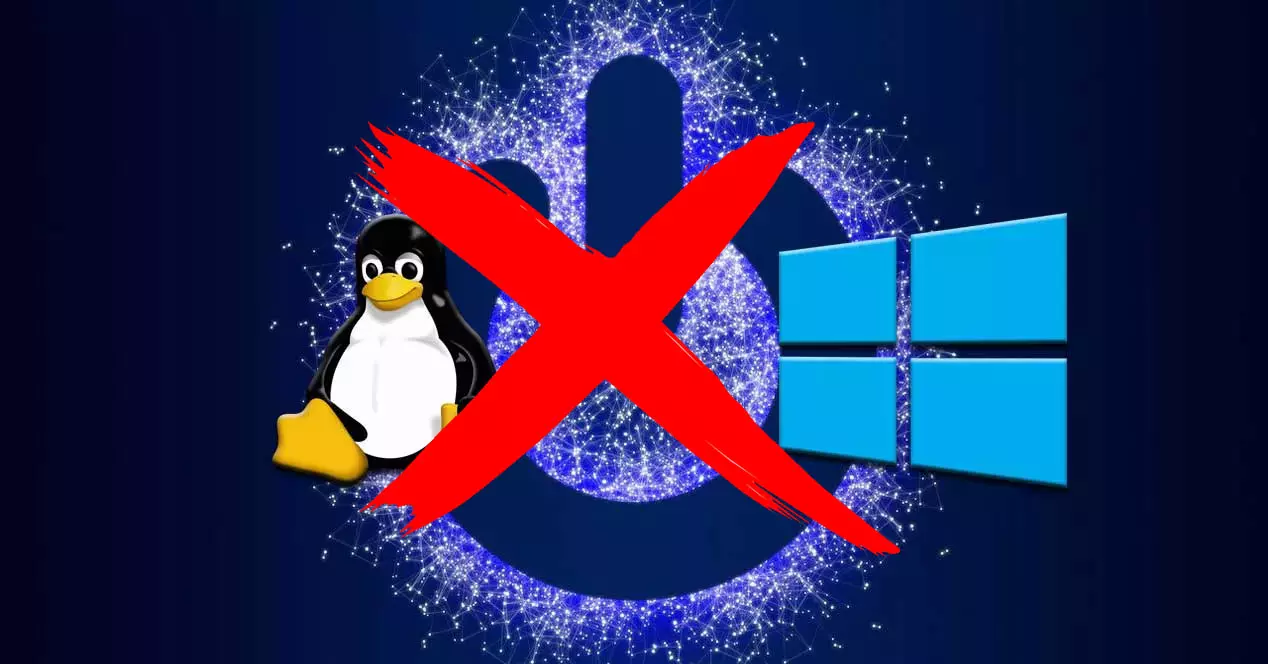
다른 운영 체제를 간헐적으로 사용하는 가장 좋은 방법은 가상 머신을 사용하는 것입니다. 가상 머신은 응용 프로그램을 관리하는 운영 체제 내에서 작동하며 운영 체제를 최대한 활용할 수는 없지만 최대한 활용하고 싶지 않은 한 상당한 범위에서 작동합니다. 리소스는 운영 체제 호스트와 게스트 간에 공유됩니다.
이중 부팅을 제거하고 Windows만 운영 체제로 두려면 아래에 나와 있는 단계를 수행해야 합니다.
백업 만들기
당연한 것 같지만 컴퓨터에서 듀얼 부팅을 제거하려는 욕구로 인해 백업 복사본을 만드는 것을 기억하지 못하는 많은 사용자가 있습니다. 그들이 Linux에 저장한 파일 . 우리가 저장한 파일의 크기가 매우 크지 않다면 USB 드라이브나 외장 하드 드라이브 또는 클라우드 스토리지 플랫폼을 사용할 수 있습니다.
리눅스 파티션 삭제
Linux에 저장된 파일을 백업했으면 다음 단계는 Linux가 있는 파티션을 삭제하는 것입니다. 이를 위해 우리는 Windows 디스크 관리자 , 시작 버튼을 마우스 오른쪽 버튼으로 클릭하여 액세스할 수 있습니다.
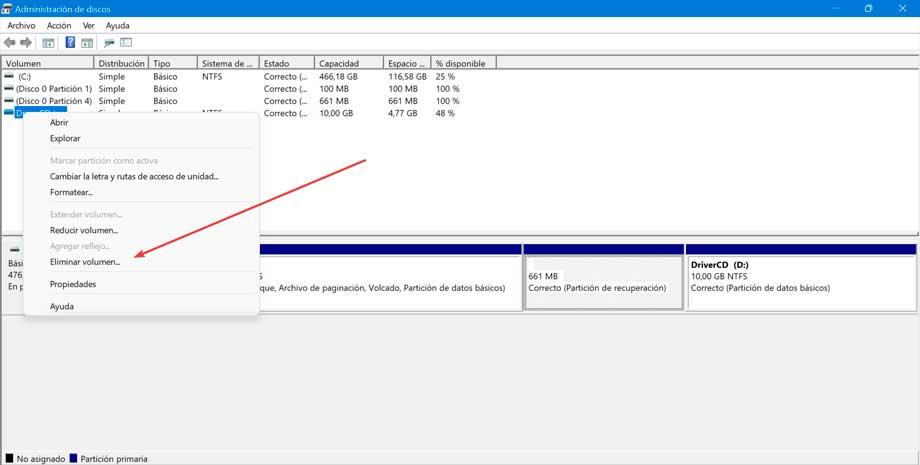
다음으로 Linux가 있는 드라이브를 선택하고 마우스 오른쪽 버튼을 클릭하고 선택합니다. 볼륨 삭제 . 볼륨을 제거하여 부트로더도 제거했으므로 다음 단계는 부트 섹터를 수정하는 것입니다. 그렇지 않으면 컴퓨터가 제대로 부팅되지 않습니다.
Windows 부팅 복구
그러나 Linux 파티션을 삭제하기 전에 윈도우 설치 드라이브 , 컴퓨터를 부팅하려면 필요하기 때문입니다. Linux 파티션을 삭제한 후 컴퓨터를 종료하고 장치를 부팅 드라이브에 연결하고 컴퓨터를 시작할 때 BIOS에 액세스하여 컴퓨터가 해당 드라이브로 부팅되도록 합니다.
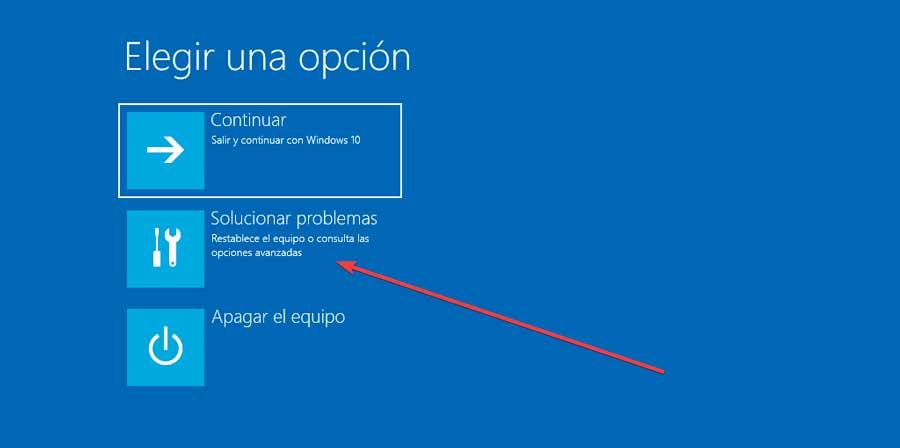
컴퓨터가 시작되면 기본 화면에서 컴퓨터 복구를 클릭합니다. 다음 창에서 문제 해결 그리고 명령 프롬프트 . 다음으로 컴퓨터에 있던 Linux 파티션이나 하드 드라이브를 참조하는 MBR의 흔적을 삭제하려면 다음 명령을 작성해야 합니다.
bootrec /fixmbr
Linux 운영 체제를 제거하기 때문에 다음 명령을 사용해야 합니다(다른 버전의 Windows가 설치된 경우 이 명령을 사용할 필요가 없습니다. msconfig의 용도이기 때문입니다).
bootrec /fixboot
마지막으로 다음 명령을 사용하여 설치된 유일한 운영 체제로 MBR을 다시 만듭니다.
bootrec /rebuildbcd
해당 명령 프롬프트 창에서 나가려면 따옴표 없이 "exit"를 입력하고 기본 메뉴로 돌아가서 컴퓨터를 꺼라 . USB 드라이브를 추출하고 컴퓨터가 Windows로 자동 부팅되고 부팅 관리자가 표시되지 않는 방법을 확인합니다.